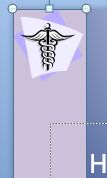CONTINUACIÓN CREACIÓN DE PLANTILLA
Hemos insertado hasta el momento un rectángulo y lo hemos dibujado en el extremos izquierdo de nuestra transparencia. Ahora incluyamos otros elementos más.
Si por ejemplo nuestra presentación tratará sobre cosas relacionadas al campo médico, podemos incluir un símbolo con este sentido. Sigamos diseñando nuestra plantilla
a. Nos posicionamos en el icono utilizado para insertar una imágen prediseñada
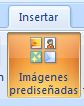
b. Se abre en el extremo derecho de la pantalla de powerpoint, una ventana con las diferentes opciones de imágenes que se tienen preestablecidas
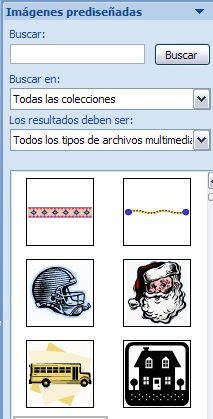
c. Seleccionamos la imágen que deseamos incluir en nuestra presentación, en este caso será un símbolo utilizado en el campo de la medicina.
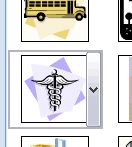
d. Lo dibujamos en alguna parte de nuestra diapositiva.

e. Para finalizar la creación de nuestra plantilla, cambiamos el color de relleno del rectángulo que hemos dibujado previamente. Para ello nos colocamos sobre esta forma y pulsamos el botón derecho del ratón
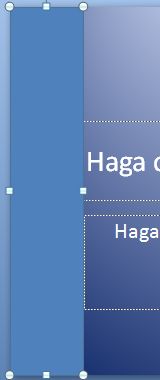
f. Se abrirá un cuadro de opciones, del que seleccionamos Formato de forma
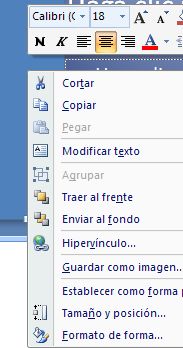
g. Se abrirá un cuadro de controles y como lo que deseamos cambiar es el formato de Relleno, nos posicionamos en esta opción
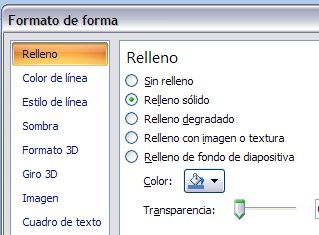
h. Seleccionamos el nuevo color del relleno, en este caso escogeremos un lila claro.
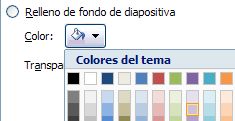
i. Una vez cambiado el relleno de la forma, movemos la figura insertada previamente y la sobreponemos, así quedará ya parte del diseño de la plantilla terminado.